
苹果手机怎么在手机上退款 苹果手机应用购买后如何申请退款
发布时间:2024-05-04 17:26:47 来源:三公子游戏网
在使用苹果手机购买应用时,有时候可能会因为各种原因需要申请退款,苹果手机上的应用退款流程相对简单,只需要几个简单的步骤即可完成退款申请。无论是因为误操作购买了不需要的应用,还是因为应用功能不符合预期,只要符合苹果官方的退款政策,用户都可以在规定的时间内提交退款申请。接下来我们就来详细了解一下苹果手机上如何申请退款的具体步骤。
苹果手机应用购买后如何申请退款
具体步骤:
1.打开手机的设置界面,点击账户名称处,如图
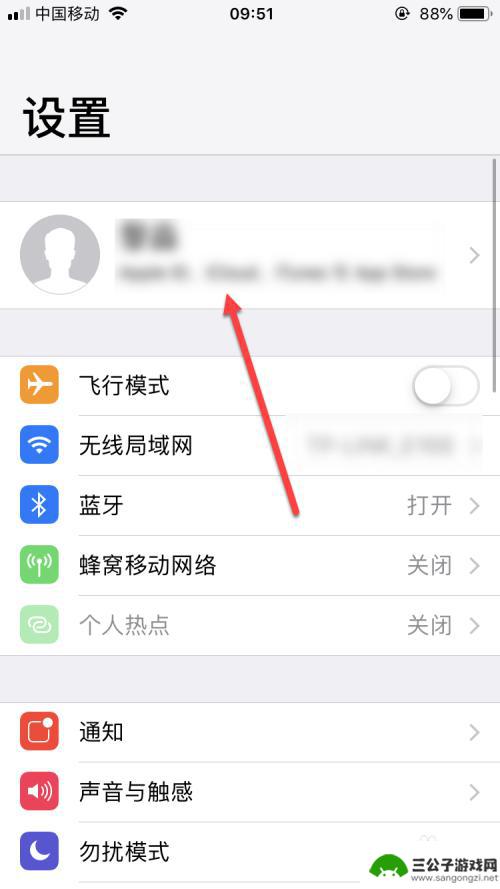
2.点击iTunes Store与App Store,如图
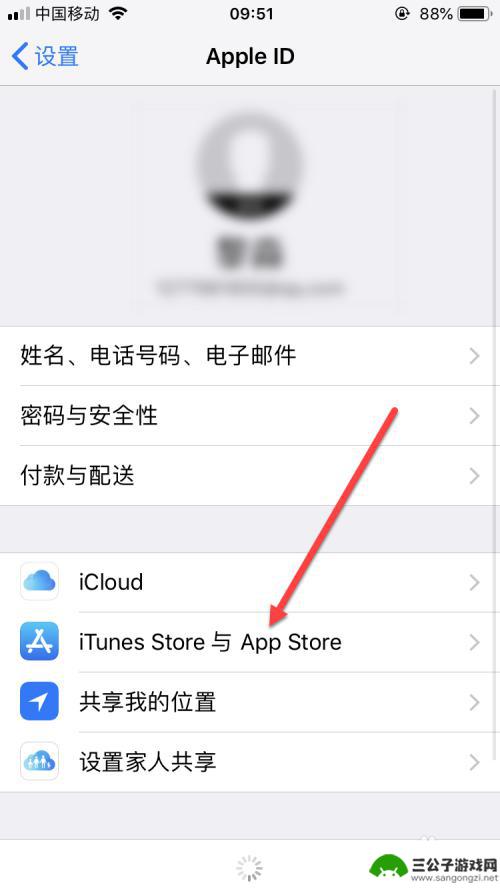
3.在iTunes Store与App Store页面,点击Appple ID账号,如图
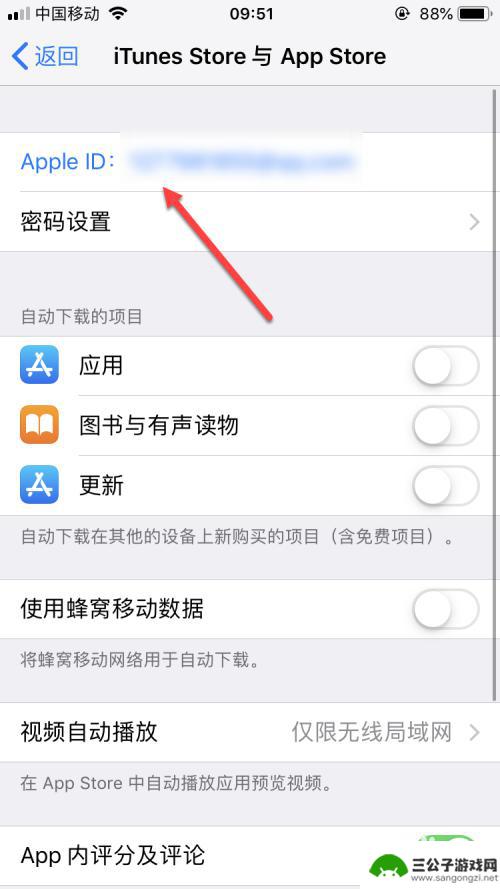
4.点击查看Appple ID,如图
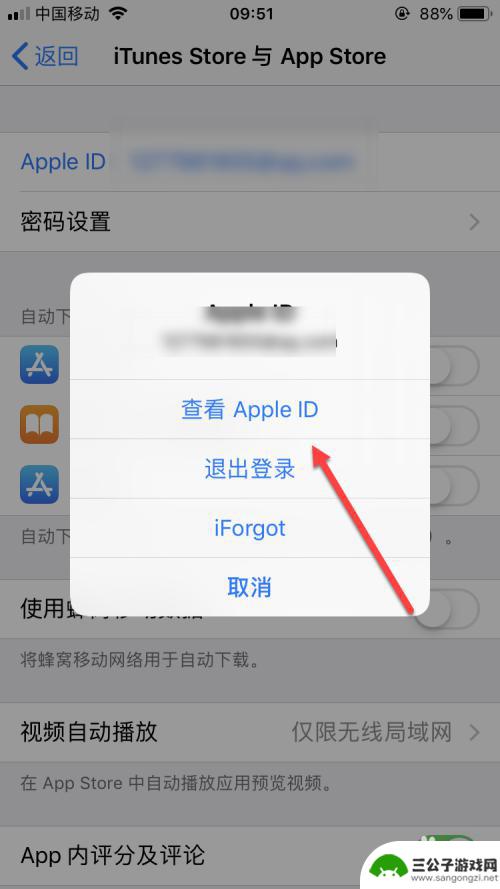
5.在账户设置页面,向下拖动页面,点击购买记录,如图
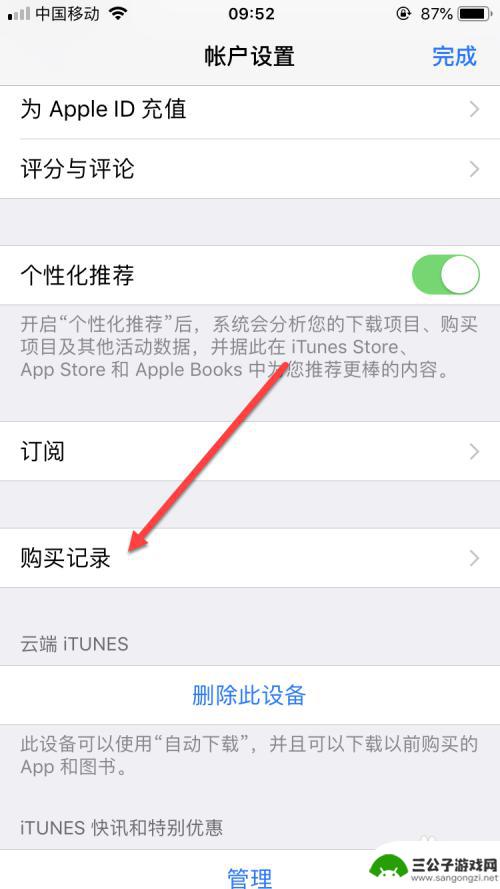
6.在购买记录页面,找到并点击需要退款的APP,如图
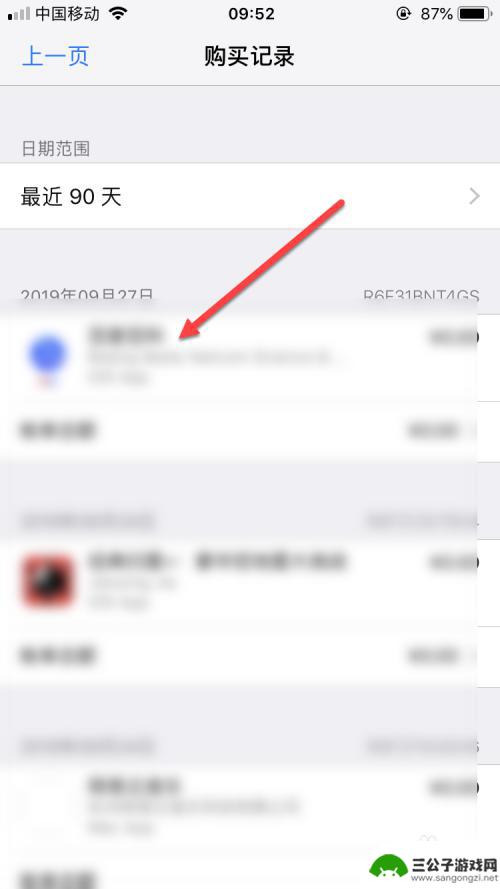
7.在订单页面,记录下订单号。然后拨打苹果手机400客服电话,按语音提示转人工服务,向其说明APP付费需要退款的情况,并告知订单号。如果是由于误操作,人工客服一般会帮助登记退款。
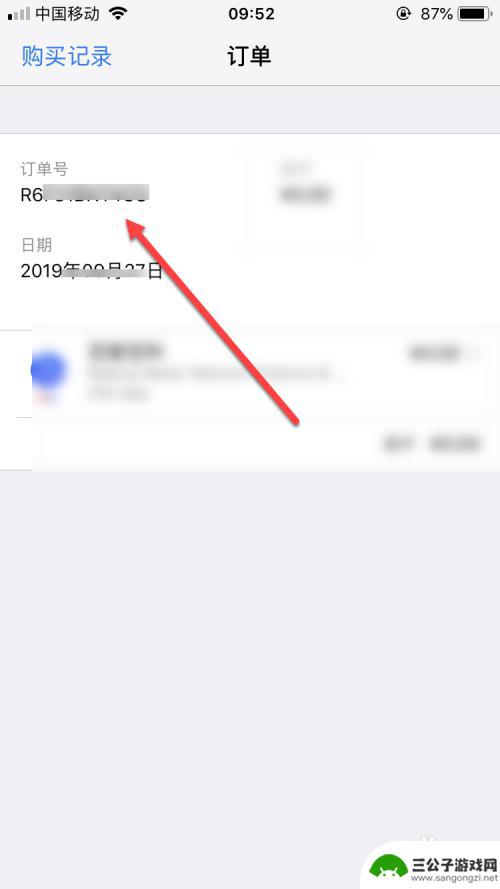
以上是关于如何在手机上进行苹果手机退款的全部内容,如果有需要的用户,可以根据小编的步骤进行操作,希望对大家有所帮助。
热门游戏
-
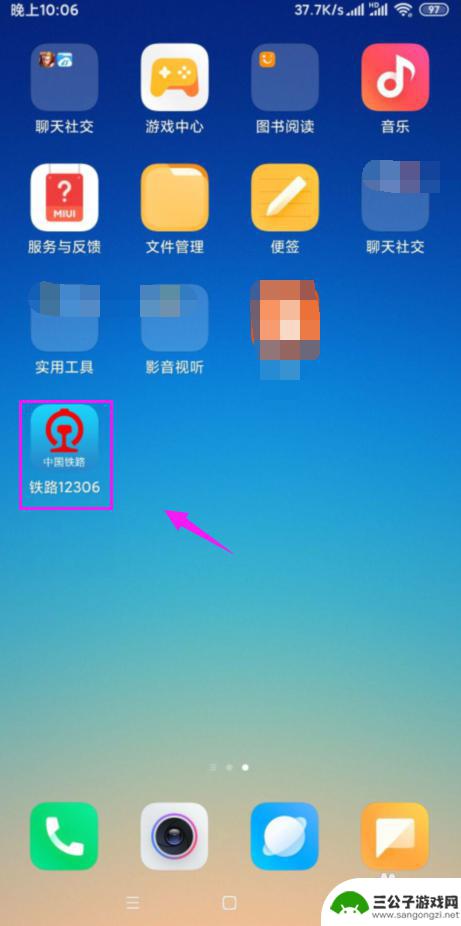
怎么退火车票手机上 如何在手机上申请火车票退款
在现代社会随着科技的不断发展,越来越多的人选择在手机上购买火车票,有时候由于各种原因,我们可能需要退掉已经购买的火车票。怎么在手机上申请火车票的退款呢?在手机上申请火车票退款并...
2024-03-04
-
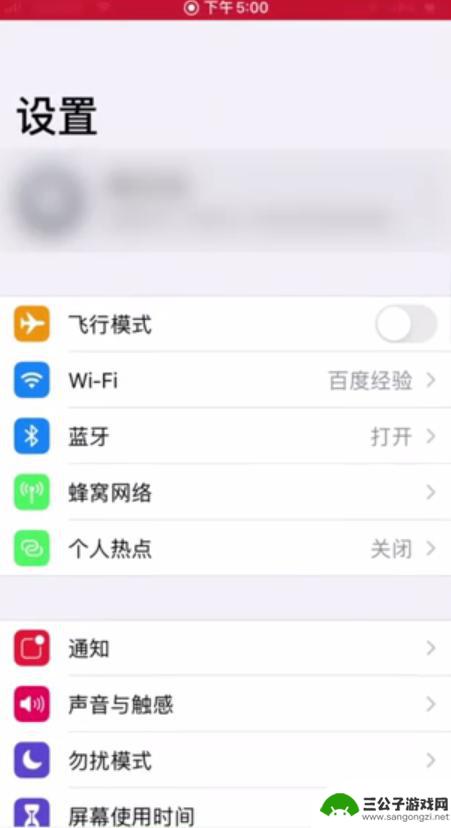
如何提交苹果手机退款申请 苹果官网退款政策
苹果手机是很多人喜欢的智能手机品牌之一,但在购买后如果出现了一些问题或者不满意,怎么样才能申请退款呢?根据苹果官网的退款政策,消费者可以在购买后的14天内申请退款,前提是产品处...
2024-04-19
-
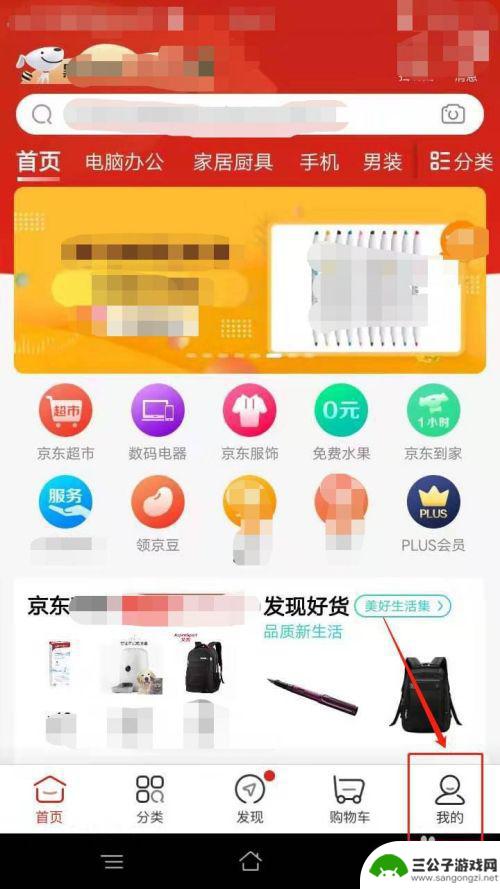
京东怎么在手机上退货流程 手机京东如何申请退货
在日常生活中,我们经常会在京东上购买手机或其他商品,有时候我们购买的商品可能并不符合我们的需求或者出现了质量问题,这时就需要申请退货。对于手机退货流程,京东提供了非常便捷的操作...
2024-10-29
-
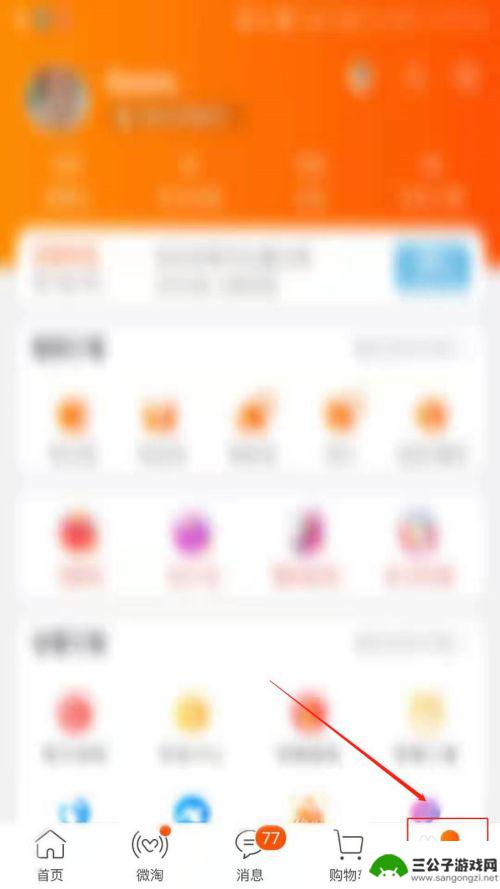
淘宝如何申请手机充值退货 淘宝退货退款申请方法
淘宝如何申请手机充值退货,淘宝作为中国最大的网络购物平台之一,为消费者提供了便捷的购物体验,随着网络购物的普及,手机充值退货成为了一种常见的需求。对于消费者而言,如何在淘宝上申...
2023-11-28
-
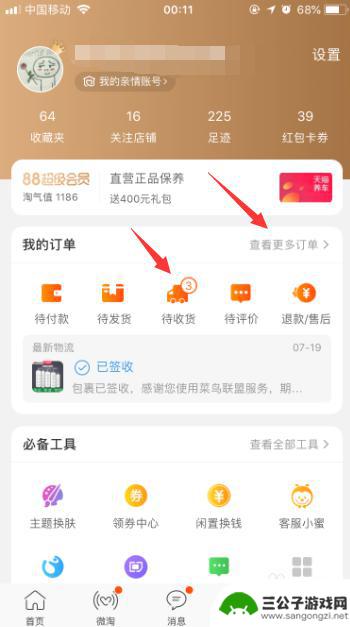
如何看待手机淘宝退款流程 手机淘宝申请退款步骤
手机淘宝作为一个便捷的购物平台,退款流程是用户在购物过程中不可避免的一环,对于很多消费者来说,申请退款可能会觉得繁琐和复杂,但实际上只要按照手机淘宝规定的步骤操作,便可以顺利完...
2024-04-23
-
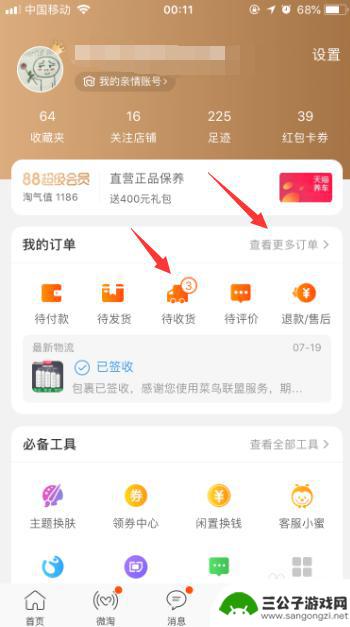
如何办理手机淘宝退款申请 手机淘宝退货流程怎么走
手机淘宝作为一个便捷的网络购物平台,给我们的生活带来了极大的便利,有时候我们在购物过程中可能会遇到一些问题,比如收到的商品与描述不符或者质量有问题,这时就需要申请退款。如何办理...
2024-04-15
-

iphone无广告游戏 如何在苹果设备上去除游戏内广告
iPhone已经成为了人们生活中不可或缺的一部分,而游戏更是iPhone用户们的最爱,让人们感到困扰的是,在游戏中频繁出现的广告。这些广告不仅破坏了游戏的体验,还占用了用户宝贵...
2025-02-22
-

手机图片怎么整体缩小尺寸 如何在手机上整体缩小照片
如今手机拍照已经成为我们日常生活中不可或缺的一部分,但有时候我们拍摄的照片尺寸过大,导致占用过多存储空间,甚至传输和分享起来也不方便,那么如何在手机上整体缩小照片尺寸呢?通过简...
2025-02-22














